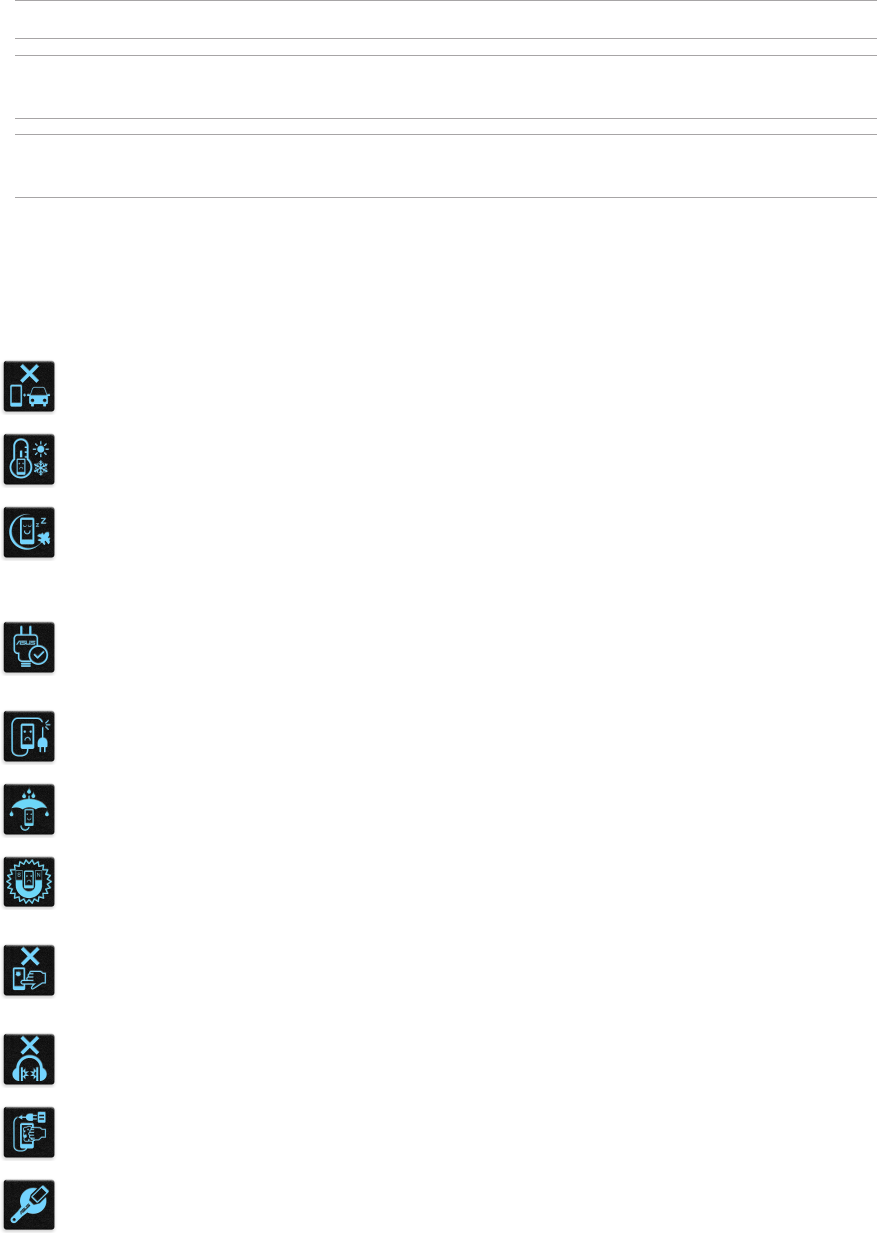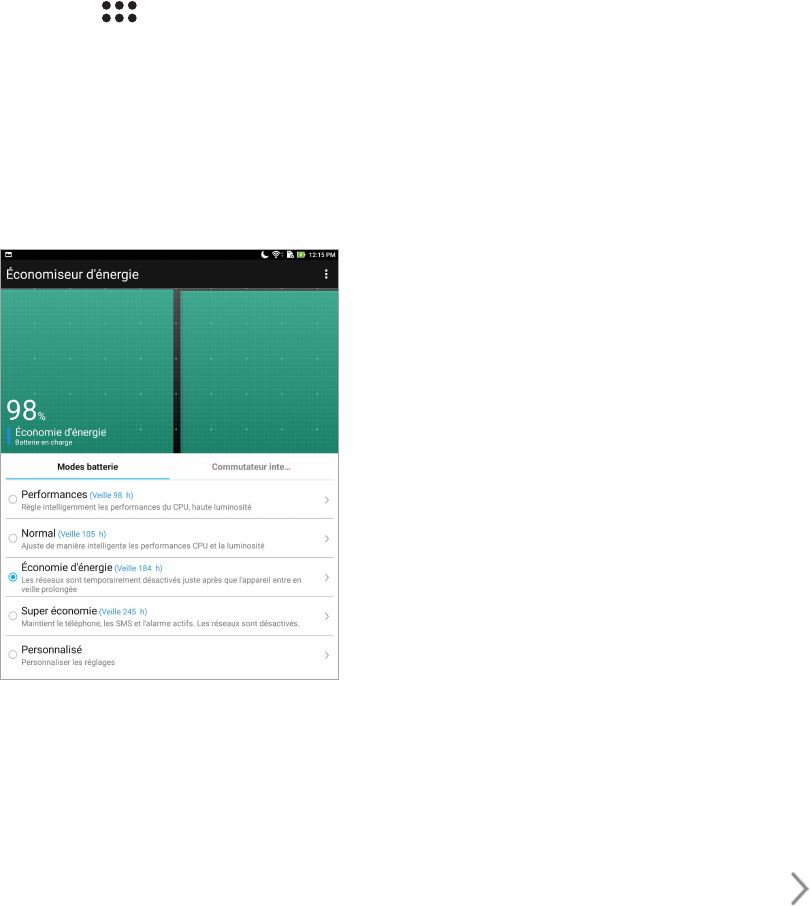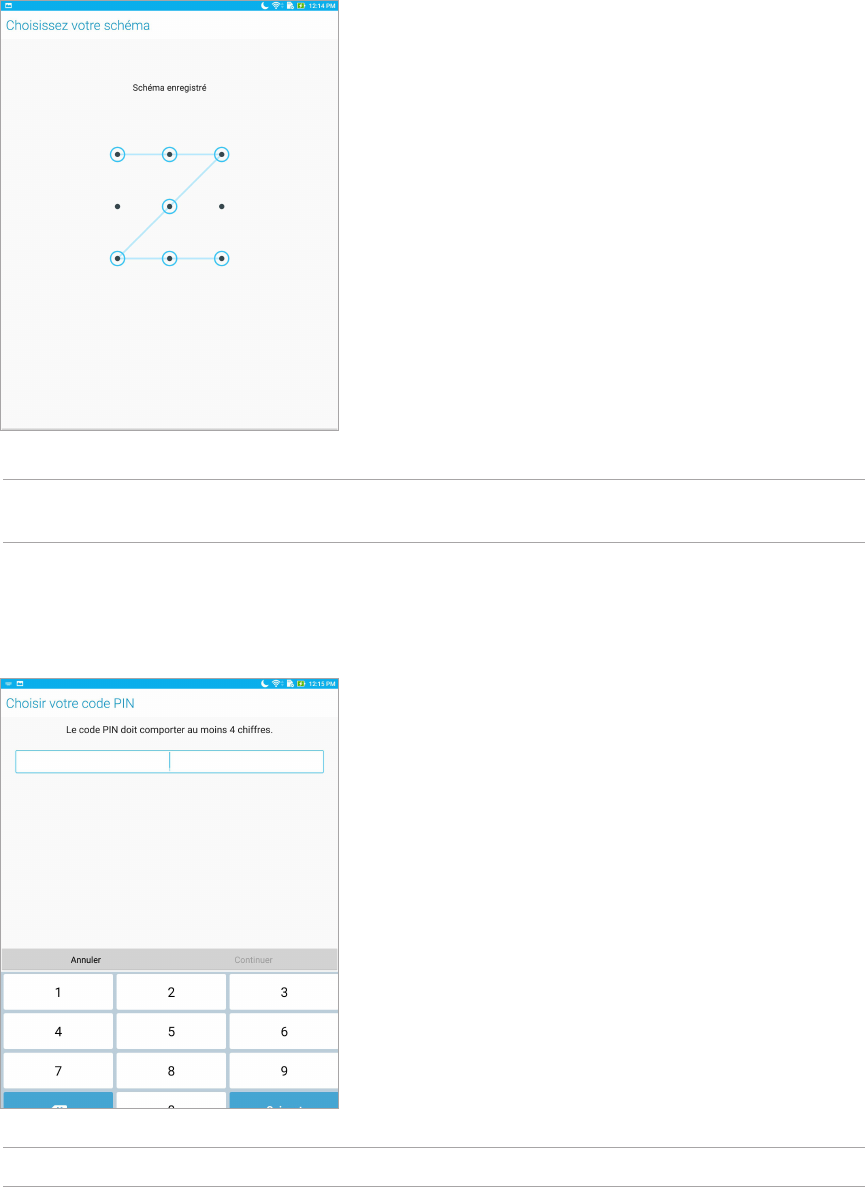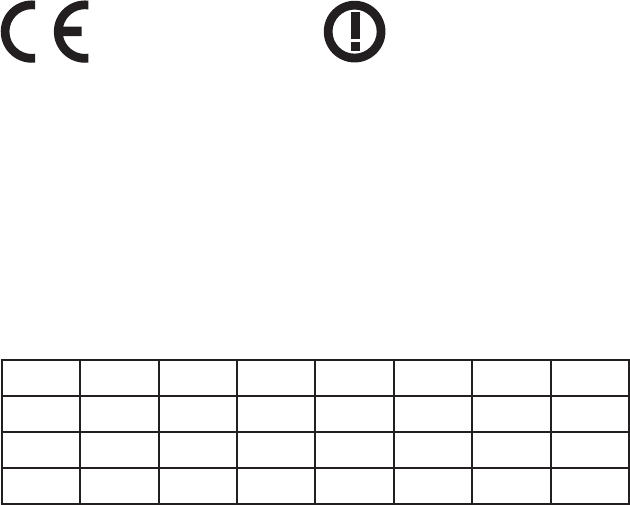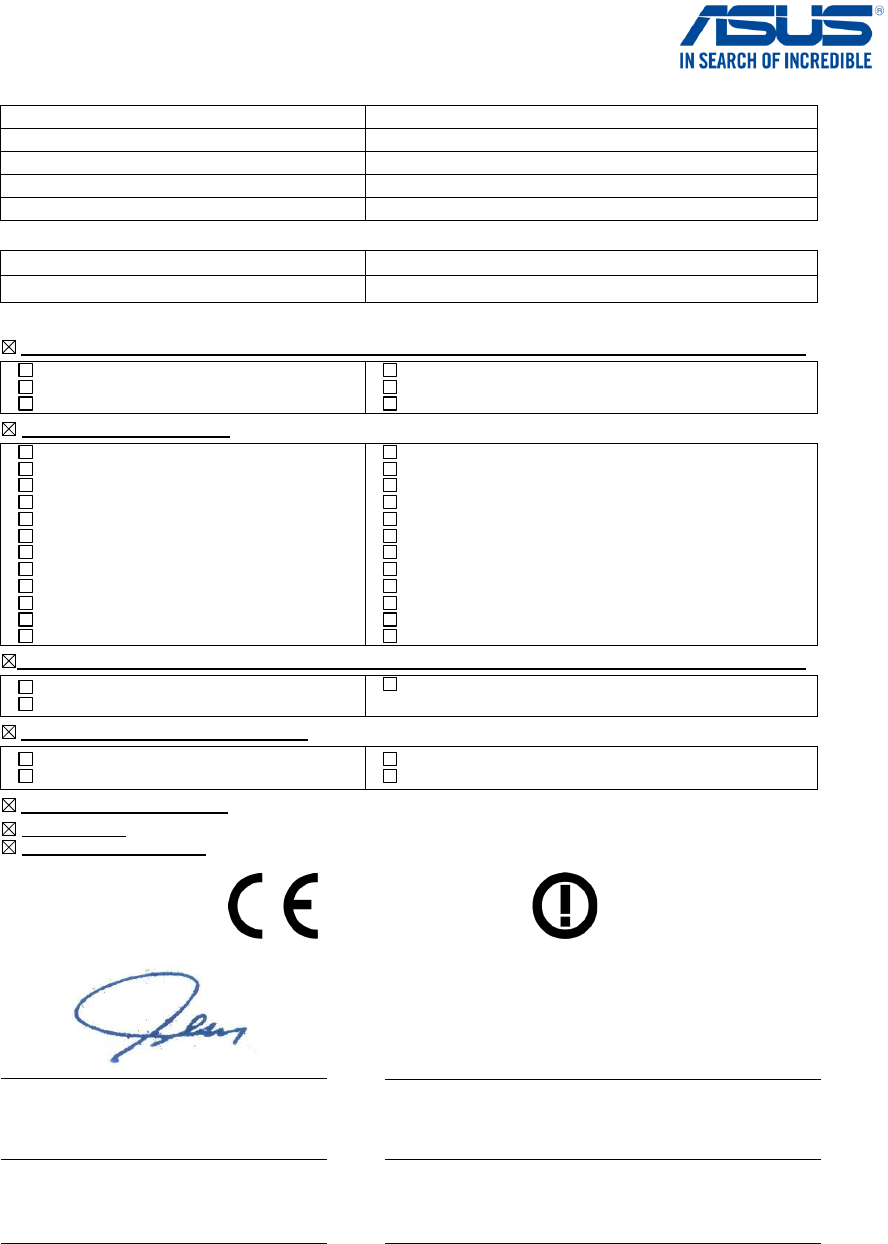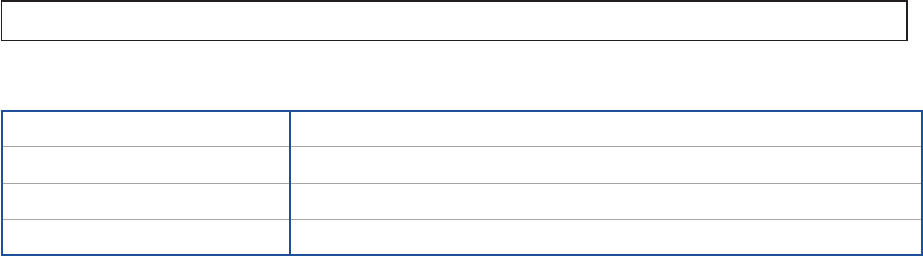4
3 Garder contact
Appeler avec du style ..................................................................................................................... 45
Ouvrir l'application Téléphone ..................................................................................................................................45
Composer un numéro de téléphone......................................................................................................................45
Composer un numéro de poste ...............................................................................................................................46
Numérotation intelligente .......................................................................................................................................... 46
Numérotation rapide ....................................................................................................................................................47
Appel maison ...................................................................................................................................................................48
Appeler depuis la liste de contacts .........................................................................................................................48
Recevoir un appel ...........................................................................................................................................................49
Gérer le journal des appels ......................................................................................................................................... 49
Autres options d'appel .................................................................................................................................................50
Gérer plusieurs appels .................................................................................................................................................. 51
Congurer une conférence téléphonique ...........................................................................................................51
Enregistrer un appel ...................................................................................................................................................... 52
Paramètres d'appel ........................................................................................................................................................53
Gérer les contacts ............................................................................................................................ 54
Ouvrir l'application Contacts .....................................................................................................................................54
Options de conguration ............................................................................................................................................54
Créer un prol ..................................................................................................................................................................54
Ajouter des contacts .....................................................................................................................................................55
Personnaliser le prol d'un contact .........................................................................................................................55
Congurer les contacts VIP .........................................................................................................................................56
Ajouter un événement spécique à un contact ................................................................................................57
Spécier vos contacts favoris.....................................................................................................................................58
Importer des contacts ..................................................................................................................................................59
Exporter des contacts ................................................................................................................................................... 59
Réseaux sociaux .............................................................................................................................................................. 60
Lier les informations de vos contacts ..................................................................................................................... 60
Envoyer un message ....................................................................................................................... 61
Service de messagerie ..................................................................................................................................................61
4 Vos instants précieux
Capture d'images ............................................................................................................................ 63
Ouvrir l'application Appareil photo ........................................................................................................................63
Écran d'accueil de l'appareil photo .........................................................................................................................64
Infos de localisation ....................................................................................................................................................... 64
Paramètres photo ........................................................................................................................................................... 65
Paramètres vidéo ............................................................................................................................................................ 65
Autres paramètres ..........................................................................................................................................................65
Paramètres avancés ....................................................................................................................................................... 66
Utiliser la galerie ............................................................................................................................. 73
Accéder aux images de vos réseaux sociaux ou stockées en ligne ............................................................73
Visualiser les informations de localisation d'une photo .................................................................................74
Partager des chiers à partir de la galerie ............................................................................................................75
Supprimer des chiers de la galerie ........................................................................................................................75
Éditer une image.............................................................................................................................................................75
Zoom avant et arrière ...................................................................................................................................................75
Utiliser MiniMovie ..........................................................................................................................................................76